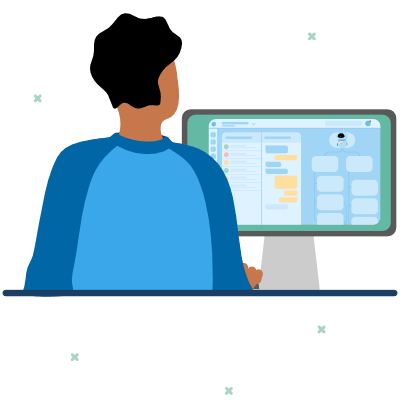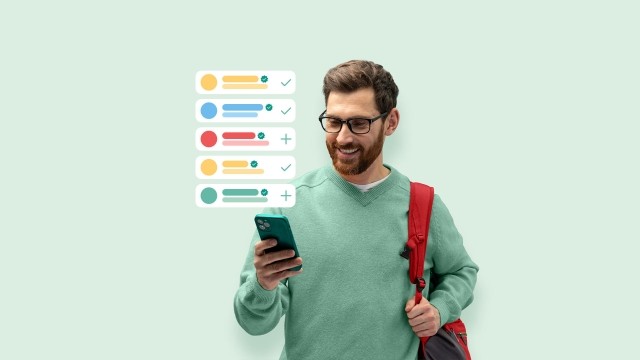In questo articolo
Cos'è WhatsApp broadcast, come impostare una lista broadcast e quali sono le migliori opzioni per le aziende (senza essere bloccati)? Ti mostreremo come utilizzare la funzione e ti guideremo attraverso i diversi metodi d'uso.
Dal punto di vista aziendale, WhatsApp broadcast è una delle funzionalità di comunicazione più interessanti. Consente di inviare messaggi di gruppo a più utenti contemporaneamente e, data la popolarità di WhatsApp, permette di raggiungere un pubblico enorme.
Offre anche metriche chiave di prestazione molto migliori rispetto ad altri strumenti di broadcast come i post sui social o le newsletter via e-mail.
-
Il tasso di apertura dei messaggi WhatsApp è del 95%.
-
La percentuale di clic è di circa il 35% (i social media raggiungono il 5%, i CTR delle e-mail in genere si aggirano intorno al 3%).
-
Si ottiene la piena attenzione di un utente grazie al messaggio che arriva sulla schermata di blocco del suo telefono (nessuna cartella spam, nessun algoritmo di filtro).
Questi dati dimostrano che WhatsApp broadcast è una soluzione particolarmente interessante per le campagne di marketing.
Cos'è WhatsApp broadcast?
WhatsApp broadcast è una funzione di messaggistica da uno a molti utenti di WhatsApp. Con un solo messaggio, consente di raggiungere più utenti contemporaneamente.
A differenza dei gruppi WhatsApp, in cui tutti i membri visualizzano tutti i messaggi e tutte le risposte, i messaggi che si inviano attraverso una lista broadcast finiscono direttamente nelle chat private dei destinatari. E se i destinatari rispondono, la conversazione rimane tra loro e il mittente e non è pubblica, come avviene nei gruppi.
Per inviare un WhatsApp broadcast è necessario impostare una lista broadcast. Questa operazione può essere effettuata sull'app WhatsApp Business e sull'API WhatsApp Business, poiché la versione privata di WhatsApp non consente l'uso aziendale.
Tuttavia, l'app Business ha funzionalità molto limitate, motivo per cui l'API si rivela l'opzione migliore per la maggior parte delle aziende.
Invio di WhatsApp broadcast sull'app WhatsApp Business: una guida passo-passo
Creare liste broadcast su dispositivi Android
-
Nell'app WhatsApp Business, selezionare i tre puntini nel menu.
-
Scegliere "più opzioni".
-
Selezionare l'opzione "nuovo broadcast".
-
Ora è possibile cercare i contatti o aggiungerli manualmente alla lista broadcast.
-
Una volta selezionati tutti i contatti, toccare il segno di spunta per finalizzare la lista broadcast.
Creare liste broadcast su dispositivi iOS
-
Nell'app Business, accedere a "chat".
-
Andare su "liste broadcast", quindi selezionare "nuova lista".
-
Ora è possibile inserire i contatti tramite la funzione di ricerca o manualmente.
-
Toccare "configura" per finalizzare la lista.
Modificare la lista broadcast
È possibile assegnare un nome a una lista broadcast e aggiungere un'immagine. Sono anche previste alcune opzioni di modifica. Ad esempio, è possibile modificare il nome della lista, i contatti o eliminare la lista. Tuttavia, non è possibile modificare l'immagine del profilo.
In effetti, questa non è l'unica limitazione presente nell'app Business.
Limitazioni dell'app Business
Chi desidera davvero utilizzare WhatsApp per ampliare le proprie campagne di marketing, scoprirà presto i limiti dell'app Business.
Prima di tutto, consente di inviare messaggi solo alle persone che hanno salvato il numero del mittente tra i contatti. Questa è un'ENORME limitazione che impedisce di raggiungere un nuovo pubblico.
Inoltre, è previsto un massimo di 256 destinatari unici per lista di broadcast. Questo numero non è sufficiente per chi è seriamente intenzionato ad ampliare le proprie campagne. Ed è importante non commettere errori: se si prova a inviare messaggi a più utenti, WhatsApp blocca l'account.
Inoltre, sull'app Business non si ha accesso ai modelli di WhatsApp. Pertanto, non è possibile automatizzare o pianificare i messaggi, che devono essere digitati ogni volta da zero. Anche i chatbot non sono disponibili sull'app Business. Essi possono rivelarsi effettivamente molto utili se gli utenti rispondono ai messaggi di broadcast. In questi casi, si potrebbe consentire a un chatbot di avviarsi automaticamente fornendo una risposta immediata e raccogliendo anche informazioni preziose.
Infine, non è prevista alcuna modalità di collegamento dei sistemi CRM, il che rende molto complicata la personalizzazione delle campagne sulla app Business. E non è possibile ottenere il segno di spunta verde, poiché questa è una caratteristica esclusiva dell'API.
Ecco perché le aziende che vogliono davvero ottenere il massimo da WhatsApp broadcast per il loro marketing passano all'API WhatsApp Business.
Invio di messaggi di WhatsApp broadcast sull'API WhatsApp Business
La funzione di broadcast sull'API WhatsApp Business (nome ufficiale: WhatsApp Business Platform) è riservata alle aziende che hanno più di cinque dipendenti e vogliono davvero utilizzare WhatsApp in modo professionale. Ecco perché l'API offre molte più opzioni e meno limitazioni per i messaggi di marketing.
Sull'API, la configurazione di una lista di broadcast viene effettuata tramite Meta Business Manager. È necessario selezionare un modello per i clienti di messaggistica. WhatsApp offre quattro tipi di modelli: utilità, autenticazione, servizio e marketing.
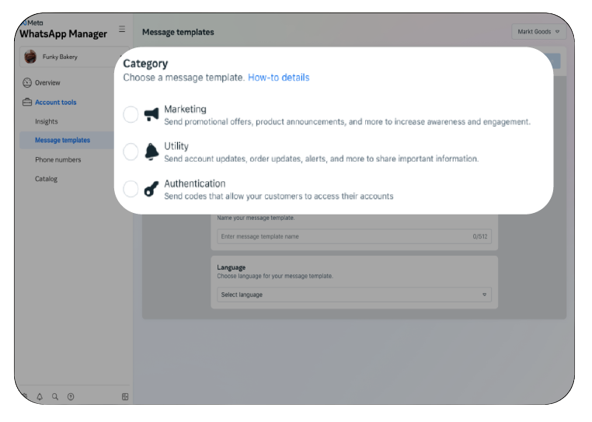
Il modello di marketing corrisponde essenzialmente alla funzione di broadcast. Tuttavia, l'API consente di raggiungere gli utenti che non hanno salvato il numero di telefono del mittente tra i loro contatti. E consente di cominciare con un minimo di 1.000 destinatari. A seconda del successo della campagna, questo valore può passare a 10.000, 100.000 o a un numero illimitato di destinatari.
I modelli possono essere salvati, modificati e pianificati, il che consente una maggiore automazione e una pianificazione più semplice delle campagne. È anche possibile aggiungere chatbot e integrare sistemi CRM per automatizzare le risposte e ottenere campagne più personalizzate.
Inoltre, si possono impostare gruppi target molto specifici (in base all'età, agli acquisti precedenti, ecc.) che, ovviamente, consentono di ottimizzare le tue conversioni.
Nel complesso, solo l'API consente di accedere alle funzionalità di broadcast che rendono le campagne efficaci e scalabili.
Importante: l'invio di messaggi tramite l'API non è gratuito. Il prezzo dipende dal tipo di messaggio e dal prefisso internazionale del destinatario.
Come si accede all'API WhatsApp?
Per utilizzare i modelli di marketing tramite l'API di WhatsApp Business, è necessario accedere all'API. Sono disponibili quattro opzioni:
-
Configurare internamente la propria infrastruttura IT (in sostanza, è necessario codificare il proprio software attorno all'API). Se si desidera utilizzare altre app di messaggistica come Telegram o Facebook Messenger, consigliamo una soluzione API unificata.
-
Usare il cloud Meta. Ci sarà ancora bisogno di risorse IT, ma le personalizzazioni sono più limitate rispetto alla configurazione dell'infrastruttura.
-
Usare una soluzione di messaggistica pronta all'uso di un fornitore ufficiale di soluzioni aziendali come Sinch Engage.
Sinch Engage è un partner ufficiale di Meta ed è autorizzata a offrire soluzioni di messaggistica alle aziende per WhatsApp, Facebook Messenger e Instagram Direct Messenger.
Inoltre, abbiamo sviluppato funzionalità che non troverai sul cloud Meta, come un chatbot drag-and-drop facile da costruire e strumenti di analisi per le tue campagne, e disponiamo persino di un'integrazione GPT che ti aiuterà a configurare i messaggi broadcast più velocemente.
Con la nostra soluzione, non dovrai configurare nulla. Ti aiutiamo a configurare il tuo account, quindi potrai avviare immediatamente le tue campagne.
Come inviare messaggi di WhatsApp broadcast con Sinch Engage
Su Sinch Engage è possibile gestire tutte le conversazioni su un'unica interfaccia e tramite un'unica casella di posta centrale, indipendentemente dall'app di messaggistica da cui provengono originariamente. Supportiamo anche app di messaggistica non appartenenti alla famiglia Meta, come Telegram o iMessage. Inoltre, potrai gestire tutto da un computer desktop, che in un certo senso è una comoda versione web di WhatsApp Broadcast.
Ci sono due modi per avviare un nuovo WhatsApp broadcast su Sinch Engage. Puoi creare un nuovo modello o utilizzare un modello già esistente.
Creare una campagna con un nuovo modello WhatsApp
Per creare un modello di messaggio WhatsApp:
Accedi a Impostazioni > Account > Modelli di messaggio WhatsApp. Viene visualizzato l'elenco dei modelli disponibili da cui potrai gestire tutti i modelli del progetto.
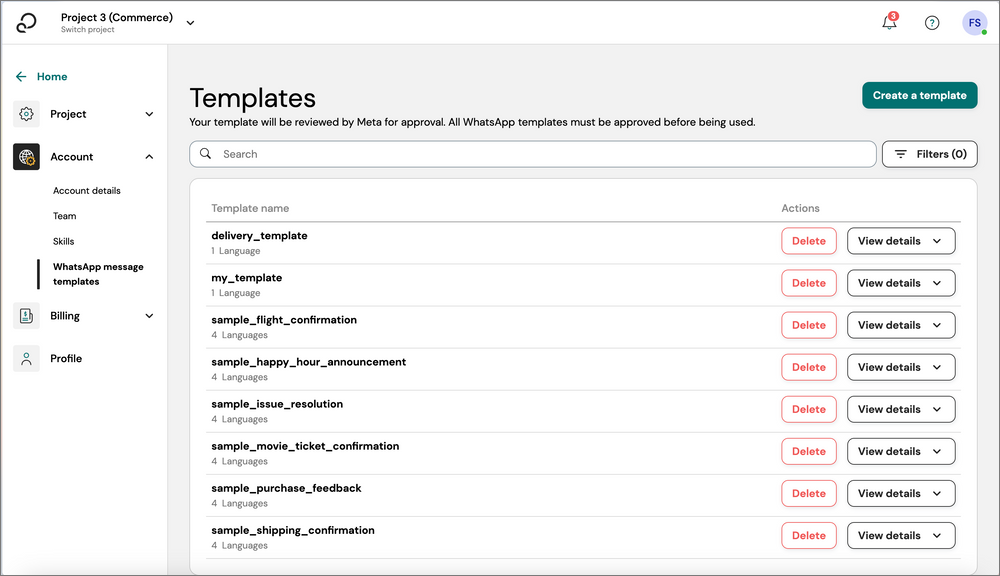
Per iniziare a creare un nuovo modello, fai clic sul pulsante Crea un modello: si apre la finestra Seleziona modello predefinito. Se vuoi creare un modello da zero, seleziona il primo modello (vuoto). Puoi anche utilizzare uno dei nostri modelli predefiniti.
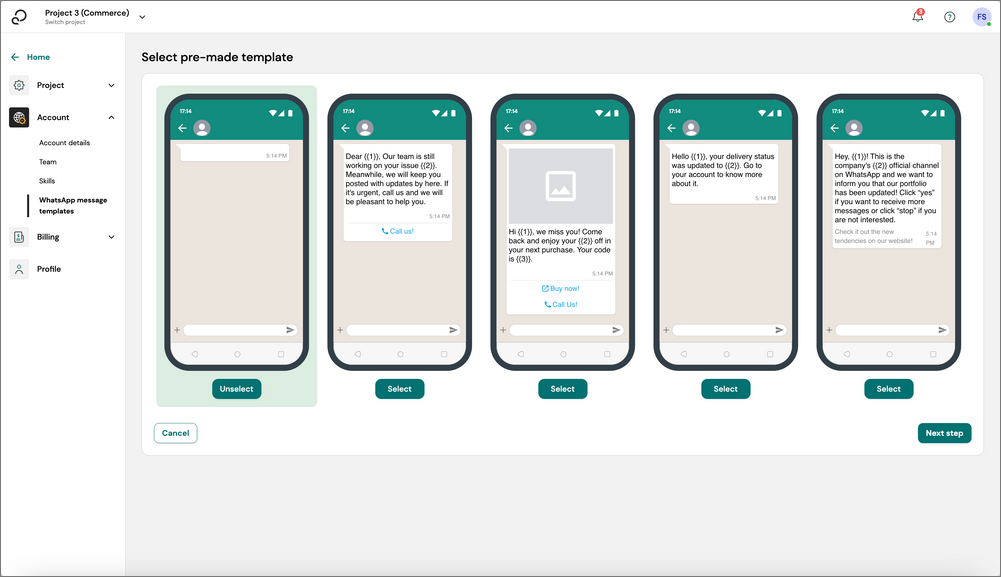
Fai clic su Passaggio successivo per aprire la vista Configurazione modello e inserisci le informazioni relative al modello.
-
Nome modello: il nome può contenere caratteri alfanumerici (a-z solo in minuscolo, 0-9) e trattini bassi (_). Gli spazi non sono consentiti.
-
Categoria modello: seleziona la categoria a cui appartiene il tuo modello. Marketing, Utilità o Autenticazione.
-
Lingua del modello: seleziona le lingue del tuo modello. Puoi selezionare più di un'opzione.
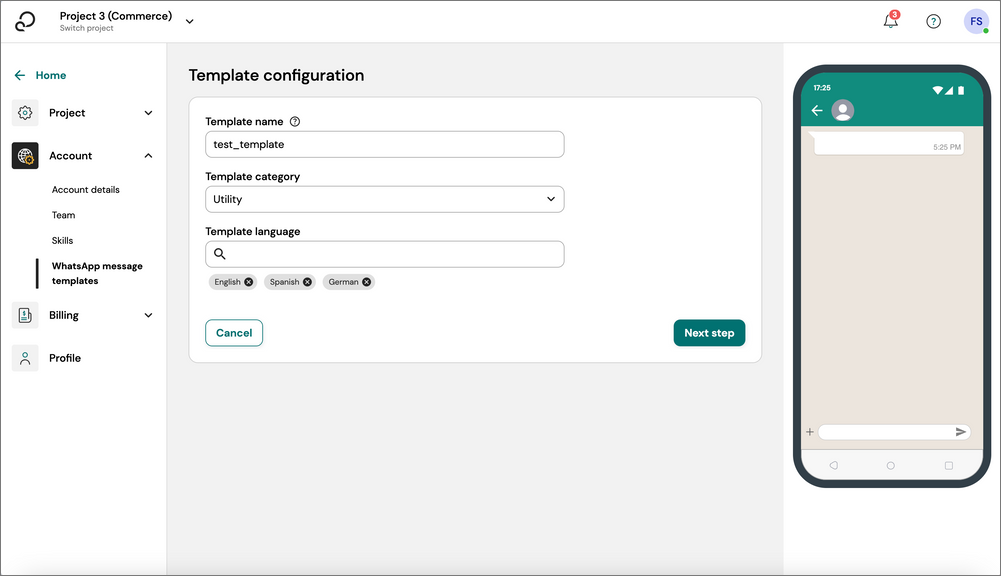
Fai clic su Passaggio successivo. Nel campo Testo che viene visualizzato, scrivi il corpo del testo relativo al modello di messaggio. La lunghezza massima del testo è di 1024 caratteri. 🤖 Puoi anche utilizzare la nostra integrazione GPT e lasciarti ispirare dall'AI per il tuo testo.
Puoi anche aggiungere variabili, ovvero segnaposto che gli utenti sostituiscono con i dati specifici dei clienti quando inviano un messaggio utilizzando questo modello. Ad esempio, puoi utilizzare una variabile come {{name}} che poi inserirà il nome del destinatario dal tuo database per campagne più personalizzate.
Se vuoi, puoi anche aggiungere:
- Un'intestazione con testo o contenuti multimediali L'intestazione è anche un segnaposto in cui è possibile inserire un'immagine, un video o un documento quando si invia un messaggio utilizzando questo modello, simile alle variabili nel testo. Nel campo Tipo, seleziona il tipo di intestazione:
-
Testo: inserisci il testo dell'intestazione. La lunghezza massima è di 60 caratteri. È inoltre possibile utilizzare una variabile in un'intestazione con testo.
-
Immagine, video o documento: carica il file che desideri utilizzare come segnaposto (immagini in formato PNG o JPG, video in formato MP4, documenti in formato PDF). Gli utenti possono sostituire tale immagine, video o documento quando inviano un messaggio utilizzando questo modello.
-
Nessuno: nel modello non viene utilizzata alcuna intestazione.
-
- Un piè di pagina che contiene testo con informazioni aggiuntive. La lunghezza massima del testo del piè di pagina è di 60 caratteri.
- Due tipi di pulsanti:
-
Risposta rapida: consente all'utente di inviare un messaggio di testo facendo clic su un pulsante, ad esempio "Sì", "No" o "Forse". È possibile aggiungere un massimo di tre pulsanti. I pulsanti possono contenere solo testo (numeri e lettere) per un massimo di 25 caratteri ciascuno.
-
Call To Action: questo tipo di pulsante contiene un URL o un numero di telefono e apre un sito Web o l'app telefonica dell'utente per consentirgli di effettuare una chiamata quando fa clic sul pulsante. Puoi utilizzare sia URL statici che dinamici. Un URL dinamico contiene una variabile e può quindi fare riferimento a diverse voci di menu all'interno di un sito web. L'utente deve compilare questa variabile quando invia la campagna. È possibile aggiungere un massimo di due pulsanti di tipo diverso.
-
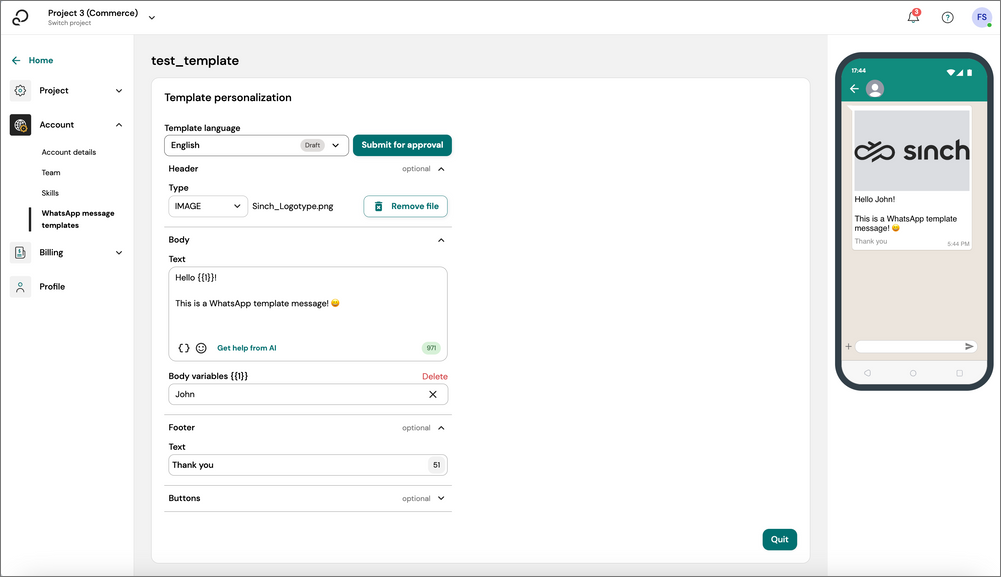
Per finalizzare la creazione del modello, puoi prima salvarlo come bozza e continuare a lavorarci in seguito o puoi inviarlo subito per l'approvazione di Meta.
Per inviare il modello a Meta per l'approvazione (obbligatoria!), fai clic sul pulsante Invia per l'approvazione. Bisogna ricordare che non è consentito modificare il modello dopo averlo inviato per l'approvazione e che ogni versione in una lingua diversa deve essere inviata singolarmente. Dopo che Meta ha esaminato e approvato il modello, il suo stato diventa Approvato e può essere utilizzato.
È possibile visualizzare lo stato attuale del modello anche nell'elenco dei modelli di messaggio WhatsApp in Sinch Engage facendo clic su Visualizza dettagli e visualizzando i dettagli di ciascun modello:
-
Verificato e approvato da Meta
-
In attesa di verifica di Meta
-
Rifiutato da Meta
-
Salvato come bozza e non ancora inviato a Meta per la verifica
Creare una nuova campagna con un modello WhatsApp esistente
Per creare una campagna da modelli esistenti:
Vai su Campaigns > Tutte le campagne e fai clic sul pulsante Crea. Se è la prima volta che crei una campagna, verrà visualizzato il pulsante Avvia una campagna e si aprirà la vista Crea una nuova campagna.

Nella fase di configurazione, effettua le seguenti operazioni:
-
Dai un nome alla tua campagna.
-
Definisci il tuo pubblico selezionandolo da un elenco di destinatari esistente o importando i tuoi contatti da un file CSV.
-
Seleziona un canale su cui raggiungere il tuo pubblico.
-
Fai clic sul pulsante Avanti. Si apre la finestra Progetta il tuo messaggio.
-
Nel passaggio Messaggio, procedi come segue:
-
Seleziona Usa modello esistente
-
Continua selezionando un modello e una lingua esistenti o Crea un modello.
-
Un'area del corpo del testo verrà pre-compilata con il messaggio approvato del modello selezionato.
-
Per personalizzare questo messaggio per i tuoi clienti, sostituisci tutte le variabili Corpo con i dati dei clienti del pubblico selezionato o con le colonne importate dal file CSV.
-
Se il modello selezionato prevede un elemento multimediale, è necessario caricarlo facendo clic sul pulsante Aggiungi file
-
Controlla il tuo messaggio dall'anteprima.
-
Fai clic sul pulsante Avanti per aprire la verifica della tua campagna prima di inviarla.
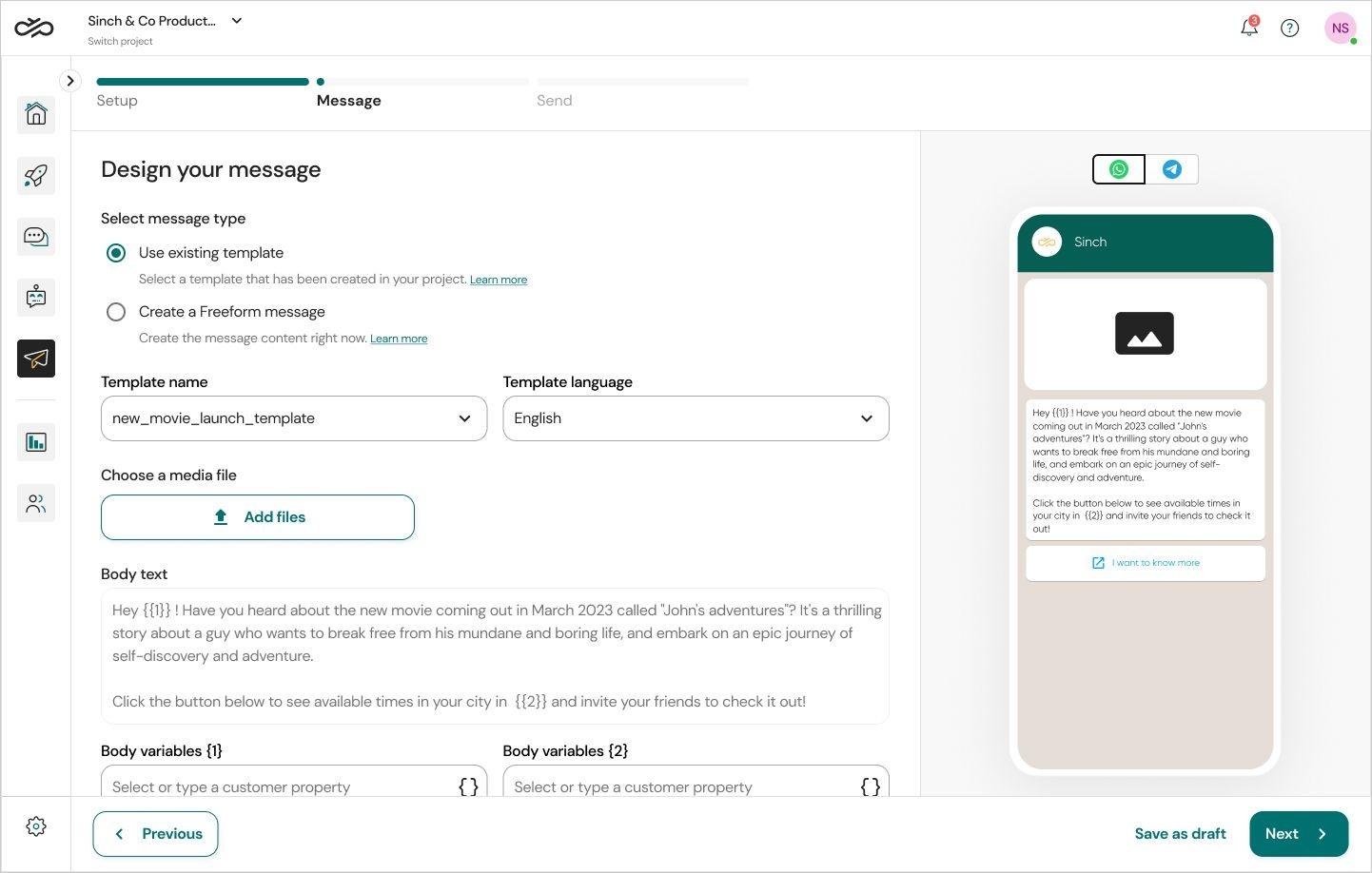
Ora puoi programmare o inviare la tua campagna.
Tracciare i messaggi di WhatsApp broadcast con Sinch Engage
Dopo aver lanciato una campagna, ottieni informazioni reali attraverso i nostri strumenti di analisi avanzata, come il monitoraggio del numero di utenti unici raggiunto per canale, il numero delle risposte inviate dal chatbot e molto altro ancora. Inoltre, puoi anche impostare i tuoi grafici per monitorare le metriche che ti interessano.
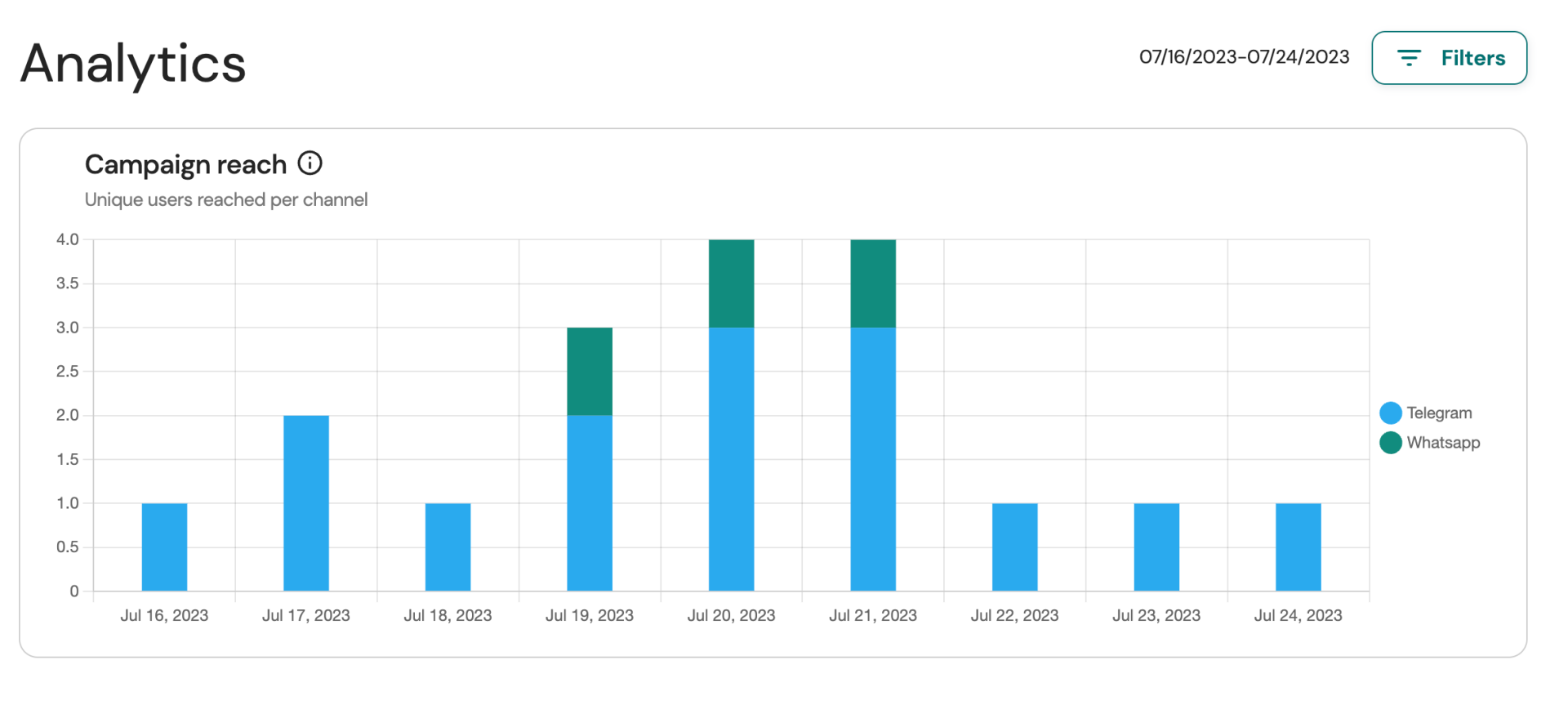
Nel complesso, configurare WhatsApp broadcast con Sinch Engage è facile e veloce e dà accesso a molte funzionalità non disponibili con l'API WhatsApp Business, il che può rendere le tue campagne ancora più efficaci.